Kaip pataisyti „MacBook“ neįsijungia
Įvairios / / November 28, 2021
Kad ir kokie patikimi ir atsparūs gedimams norėtume manyti, kad „Mac“ įrenginiai yra, jie taip pat gali susidurti su problemomis, net jei gana retai. „Mac“ įrenginiai yra „Apple“ naujovių šedevras; bet kaip ir bet kuris kitas prietaisas nėra visiškai apsaugotas nuo gedimų. Šiais laikais mes esame priklausomi nuo savo kompiuterių viskuo, nuo verslo ir darbo iki bendravimo ir pramogų. Vieną rytą pabudus ir pastebėjus, kad jūsų „MacBook Pro“ neįsijungia arba „MacBook Air“ neįsijungia ir neįsikrauna, net įsivaizduojant atrodo erzina. Šis straipsnis padės mūsų mylimiems skaitytojams išspręsti problemą, kaip išspręsti „MacBook“ problemą.
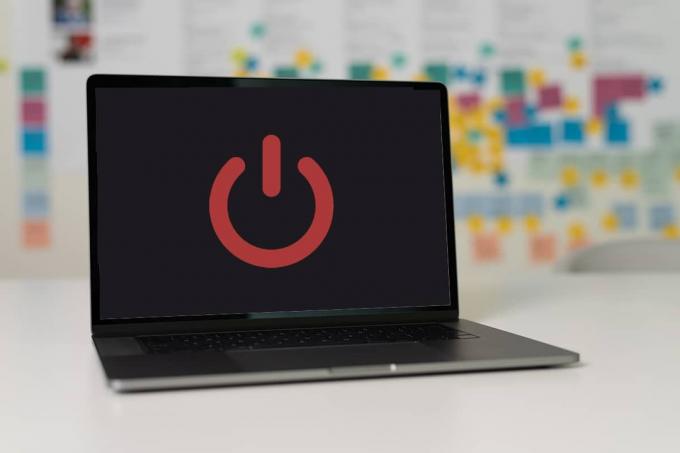
Turinys
- Kaip pataisyti „MacBook“, problema neįsijungs.
- 1 būdas: išspręskite įkroviklio ir kabelio problemas.
- 2 būdas: ištaisykite aparatinės įrangos problemas.
- 3 būdas: paleiskite maitinimo ciklą
- 4 būdas: paleiskite saugiuoju režimu
- 5 būdas: iš naujo nustatykite SMC
- 6 būdas: iš naujo nustatykite NVRAM
Kaip pataisyti „MacBook“, problema neįsijungs
Mažai tikėtina, kad jūsų „MacBook“ neįsijungs. Bet jei taip, problema dažniausiai susiveda į programinės įrangos ar aparatinės įrangos problemą. Taigi, pabandykime nustatyti šios problemos priežastį ir išspręsti šią problemą ten ir tada.
1 būdas: išspręskite įkroviklio ir kabelio problemas
Pradėsime nuo akivaizdžiausios priežasties, dėl kurios „MacBook“ neįsijungs.
- Akivaizdu, kad jūsų „MacBook Pro“ neįsijungia arba „MacBook Air“ neįsijungia arba kils įkrovimo problema, jei baterija neįkrauta. Taigi, įjunkite „MacBook“ prie maitinimo lizdo ir palaukite kelias minutes prieš bandydami jį įjungti.
- Būtinai naudokite a MacSafe įkroviklis kad išvengtumėte įkrovimo ar perkaitimo problemų. Patikrinkite, ar oranžinė šviesa ant adapterio, kai prijungiate jį prie „MacBook“.
- Jei „MacBook“ vis tiek nesisuka, patikrinkite, ar įrenginys adapteris yra sugedęs arba sugedęs. Patikrinkite, ar ant kabelio arba adapterio nėra pažeidimo, laido sulenkimo ar nudegimo požymių.
- Taip pat patikrinkite, ar elektros lizdas Įjungtas adapteris veikia tinkamai. Pabandykite prisijungti prie kito jungiklio.

2 būdas: ištaisykite aparatinės įrangos problemas
Prieš gilindamiesi toliau, išsiaiškinkime, ar jūsų „MacBook“ neįsijungs dėl įrenginio techninės įrangos problemos.
1. Pabandykite įjungti „MacBook“ paspausdami Įjungimo mygtukas. Įsitikinkite, kad mygtukas nėra sulūžęs ar pažeistas.
2. Ką girdite, kai bandote jį įjungti?
- Jei girdi ventiliatoriai ir kiti triukšmai susijusi su „MacBook“ paleidimu, problema kyla dėl sistemos programinės įrangos.
- Tačiau jei tik yra tyla, greičiausiai tai yra aparatinės įrangos problema, kurią reikia patikrinti.

3. Gali būti, kad jūsų „MacBook“ iš tikrųjų įsijungia, bet jūsų Ekrano ekranas neveikia. Norėdami išsiaiškinti, ar tai ekrano problema,
- įjunkite „Mac“ laikydami ekraną prieš ryškią lempą arba saulės šviesą.
- Jei įrenginys veikia, turėtumėte matyti labai silpną įjungimo ekrano žvilgsnį.
Taip pat skaitykite: Pataisykite „MacBook“, kuris neįkrauna, kai jis įjungtas
3 būdas: paleiskite maitinimo ciklą
Maitinimo ciklas iš esmės yra priverstinis paleidimas ir turėtų būti svarstomas tik tuo atveju, jei su „Mac“ įrenginiu nėra maitinimo ar ekrano problemų. Tai turėtų būti bandoma tik tada, kai esate visiškai tikri, kad jūsų „MacBook“ neįsijungs.
1. Išjungti savo „Mac“ laikydami nuspaudę Įjungimo mygtukas.
2. Atjunkiteviskas y., visi išoriniai įrenginiai ir maitinimo laidai.
3. Dabar paspauskite Įjungimo mygtukas 10 sekundžių.

Dabar jūsų „Mac“ maitinimo ciklas baigtas ir turėtų išspręsti „MacBook“ problema neįsijungs.
4 būdas: paleiskite saugiuoju režimu
Jei jūsų „MacBook“ neįsijungia, galimas sprendimas yra paleisti jį saugiuoju režimu. Taip išvengiama nereikalingiausių foninių procesų, kurie gali trukdyti sklandžiai paleisti įrenginį. Štai kaip tai padaryti:
1. Maitinimas savo nešiojamąjį kompiuterį.
2. Paspauskite ir palaikykite Shift Raktas.

3. Atleiskite klavišą Shift, kai pamatysite Prisijungimo ekranas. Taip bus paleistas jūsų „Mac“. Saugus režimas.
4. Kai nešiojamasis kompiuteris bus paleistas saugiuoju režimu, dar kartą paleiskite įrenginį iš naujo, kad vėl įjungtumėte Normalus režimas.
Taip pat skaitykite:Kaip pridėti šriftų prie Word Mac
5 būdas: iš naujo nustatykite SMC
Sistemos valdymo valdiklis arba SMC atlieka svarbias operacijas jūsų kompiuteryje, įskaitant įkrovos protokolus ir operacinę sistemą. Todėl SMC nustatymas iš naujo gali išspręsti „MacBook“ problemą. Štai kaip iš naujo nustatyti SMC:
1. paspauskite ir palaikykite Shift – Control – Option spausdami Įjungimo mygtukas savo „MacBook“.
2. Laikykite šiuos klavišus, kol išgirsite paleidimo varpelis.
6 būdas: iš naujo nustatykite NVRAM
NVRAM yra nepastovi laisvosios prieigos atmintis, kuri stebi kiekvieną programą ir procesą, net kai jūsų MacBook yra išjungtas. Dėl NVRAM klaidos ar trikdžių jūsų „MacBook“ gali neįsijungti. Taigi, jo nustatymas iš naujo turėtų padėti. Atlikite nurodytus veiksmus, kad iš naujo nustatytumėte NVRAM savo „Mac“ įrenginyje:
1. Įjunkite „Mac“ įrenginį paspausdami Įjungimo mygtukas.
2. Laikykis Komanda – parinktis – P – R tuo pačiu metu.
3. Darykite tai tol, kol „Mac“ pradės veikti perkrauti.
Arba apsilankykite „Mac“ palaikymo svetainė Norėdami gauti daugiau informacijos ir sprendimo dėl to paties.
Dažnai užduodami klausimai (DUK)
Q1. Ką daryti, jei „MacBook“ neįsijungia?
Jei „MacBook“ neįsijungia, pirmiausia patikrinkite, ar tai nėra akumuliatoriaus ar ekrano problema. Tada paleiskite kompiuterį saugiuoju režimu, kad įsitikintumėte, ar tai su aparatūra, ar su programine įranga susijusi problema.
Q2. Kaip priversti paleisti „Mac“?
Norėdami priverstinai paleisti „MacBook“, pirmiausia įsitikinkite, kad jis išjungtas. Tada atjunkite visus maitinimo laidus ir išorinius įrenginius. Galiausiai paspauskite ir palaikykite maitinimo mygtuką dešimt sekundžių.
Rekomenduojamas:
- 6 būdai, kaip ištaisyti lėtą „MacBook“ paleidimą
- Kaip naudoti „Mac“ paslaugų aplanką
- 5 būdai, kaip pataisyti „Safari“ neatsidarys „Mac“.
- Pataisykite „iPhone“ pranešimo pranešimą, kuris neveikia
Tikimės, kad pirmiau minėti metodai jums padėjo ištaisykite neįsijungiantį „MacBook Pro“, neįsijungiantį „MacBook Air“ arba įkrovimo problemas. Pateikite savo užklausas ir pasiūlymus toliau pateiktame komentarų skyriuje.



